- 1С:БУХГАЛТЕРИЯ
- ТОРГОВЛЯ И СКЛАД
- АВТОСАЛОН И АВТОСЕРВИС
- ПРАЙС-ЛИСТ 1С
- УСЛУГИ 1С
- О НАС
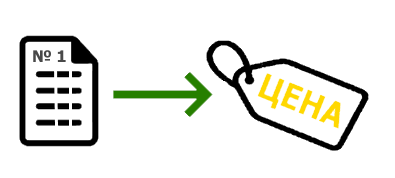
Описание расширения
Быстрая установка цен из приходной накладной
Быстрая установка цен из приходной накладной
Расширение предназначено для облегчения и ускорения установки цен на товары.
Установка цен осуществляется во время приемки товара от поставщика прямо из документа «Приходная накладная».
Расширение добавляет в документ «Приходная накладная» колонки с ценами.
Для каждого вида цен создается отдельная колонка.
Предварительно каждый вид цен нужно настроить в справочнике.
Настройка справочника «Виды цен»
В справочнике «Виды цен» хранятся виды цен используемые в учете.
В программе может использоваться много видов цен.
Чтобы определить какие цены будут устанавливаться во время приемки нужно выполнить настройку.
Все настройки применими только для Статического типа цен.
1. Откройте справочник «Виды цен» в разделе «Продажи»
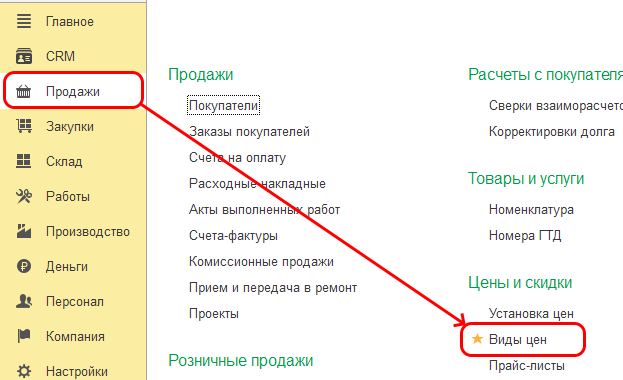
2. В списке справочника откройте нужный элемент.
Для этого установите курсор в нужную строку и выполните команду «Изменить».
Можно нажать F2 или сделать двойной щелчок левой кнокой мыши.
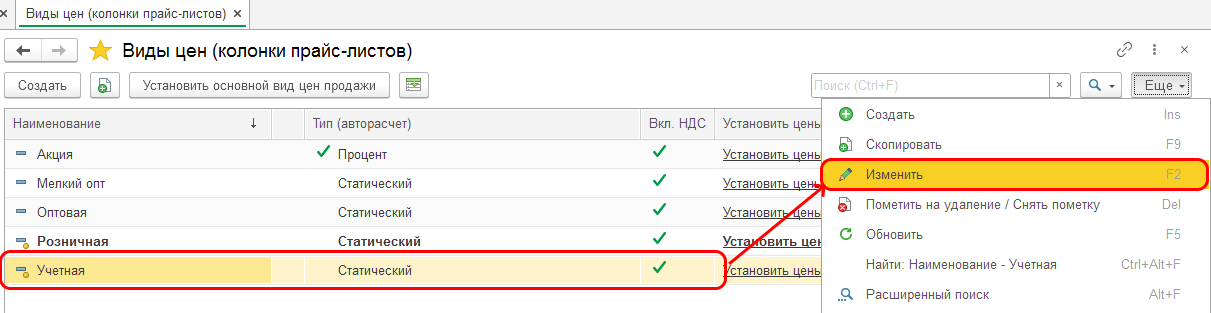
Расширение добавило на форме элементы управления расценкой.
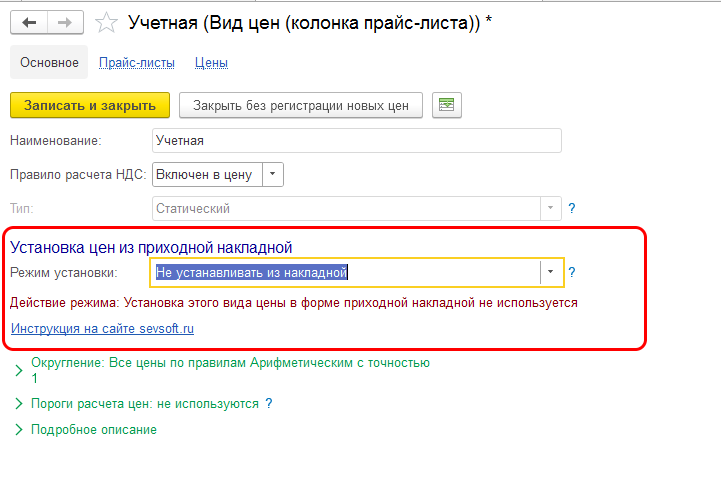
Есть три режима установки цен:
- Не устанавливать из накладной
Этот режим установлен по умолчанию для всех видов цен. В этом режиме функциональность не меняется и установить цену для данного вида цен из приходной накладной нельзя.
- Устанавливать из накладной
При таком режиме в приходную накладную будет добавлена соответствующая колонка для просмотра и корректировки цен. Например для вида цен «Учетная» будет такая колонка
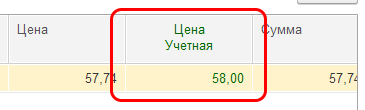
- Устанавливать с полными правами
В этом режиме установка этого вида цен доступна только для пользователя с Полными правами. Если выбран этот режим, то изменить его может только сотрудник с полными правами. У пользователя без роли «Полные права» этот режим недоступен для выбора.
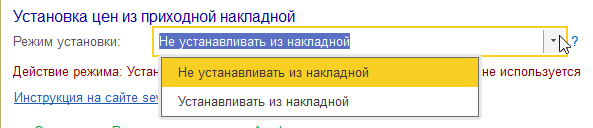
Проверить и настроить права можно в разделе «Настройки» по команде «Настройки пользователей и прав».
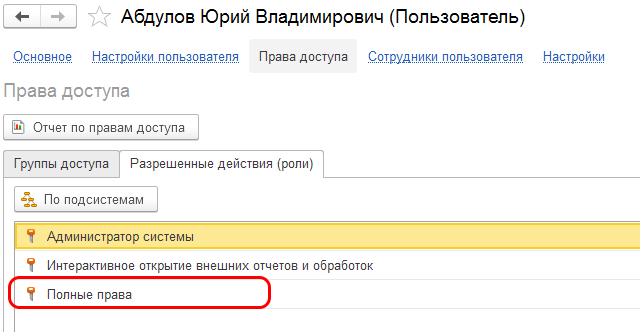
Порядок установки цен
1. Откройте приходную накладную
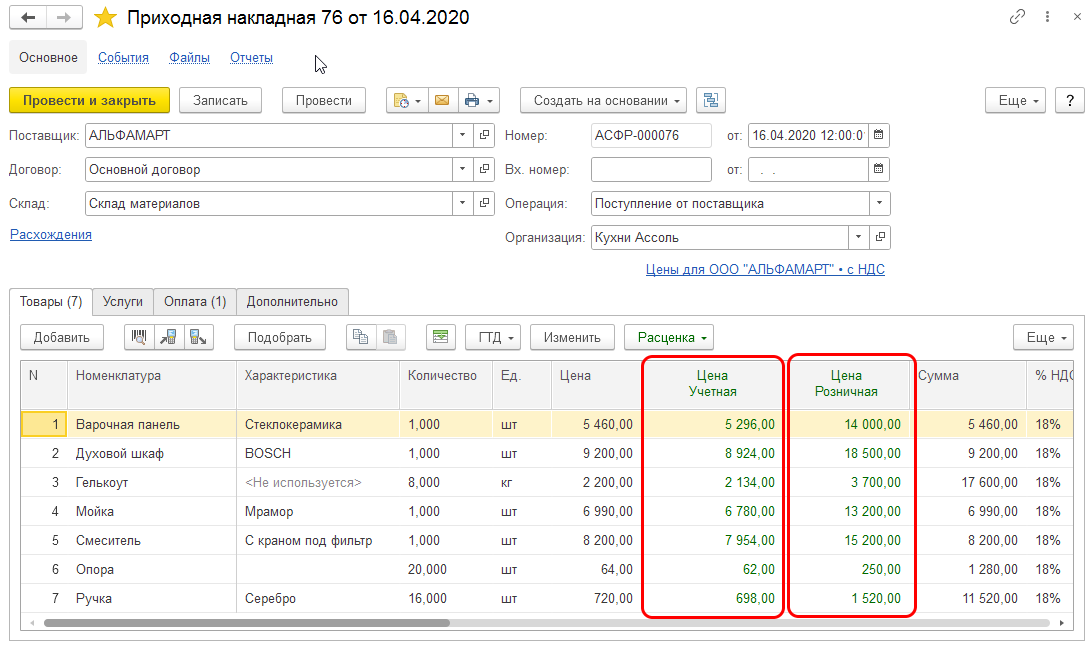
В табличной части «Товары» будут отображаться колонки с ценами.
В этих колонках зеленым цветом отражается ТЕКУЩАЯ установленная цена !
Значения цен в документе не сохраняется !
Цена берется из базы при:
- открытии документа
- добавлении нового товара в документ
- изменении единицы измерения
Текущая цена всегда отображается зеленым цветом.
2. Установите новые цены.
Установка новых цен возможна несколькими способами.
1) По фиксированному проценту наценки для всей накладной
2) По фиксированному проценту наценки для нескольких выбранных товаров
3) Вручную
Установка новых цен по фиксированному проценту наценки для всей накладной
Нажмите кнопку «Расценка»
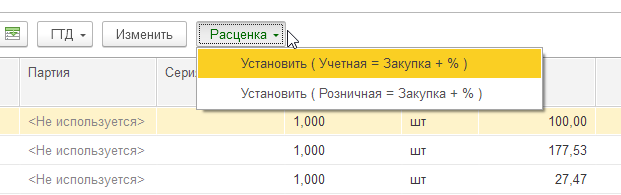
Программа предложит для каждого вида цен установку цены с процентной наценкой от цены закупки указанной в накладной в колонке цена.
После выбора команды Установить, программа запросит процент наценки.
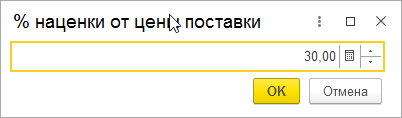
Введите нужное число.
При записи накладной выбранный процент наценки сохраняется и предлагается в следующий раз.
Для каждого вида цен используется свой процент наценки.
Если новая цена отличается от установленной в базе, она отображается другим цветом и выравнивается по левому краю.
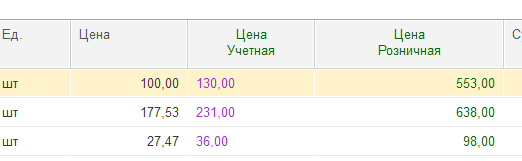
Установка новых цен по фиксированному проценту наценки для нескольких выбранных товаров
Если наценка разных строк отличается, то можно расценять несколько строк выделяя их в накладной. Строки выделяются стандартным способом. Установите курсор в первую строку блока и зажмите клавишу Shift + клик мышью на последней строке блока. Отпустите клавишу Shift. Можно выделять не смежные строки с помощью клавиши Ctrl и мыши.
Для пример выделим 3 строки и установим розничную цену как 50% от закупки (колонка Цена)
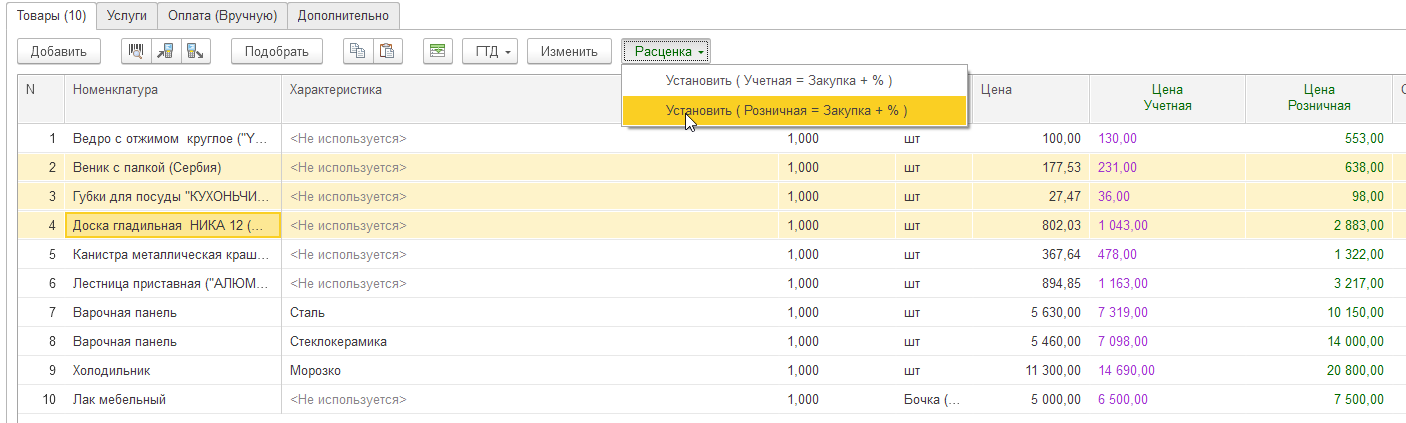
Нажмем Установить (Розничная = Закупка +%).
Введем 50 %
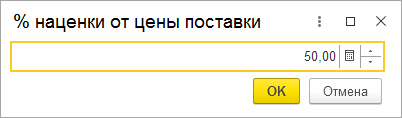
В результате имеем такие значения цен

- Вручную
Этот способ нужен для ввода цены без расчета.
Установите курсор в нужную ячейку и введите новое значение цены.
При смене единицы измерения в строку документа цены заполняются заново в соответствии с коэффициентом единицы измерения. Поэтому нужно сначала установить единицу измрения, а потом цену.
3. Запишите новые цены в базу
Цены сохраняются в базе данных при ЗАПИСИ документа.
Цены в документе не хранятся, после записи документа цены заново считываются из базы.
Проведенность документа на запись цен не влияет !
Дата установки цен всегда ТЕКУЩАЯ !
Дата чтения цен всегда ТЕКУЩАЯ !
Дата документа не влияет на чтение и установку цен !
Техническая поддеждка по электронной почте: sevsoft@bk.ru


 На главную
На главную